آشنایی اولیه با قابلیتهای آیفون + معرفی برنامه رایگان تماشای فیلم برای ایفون
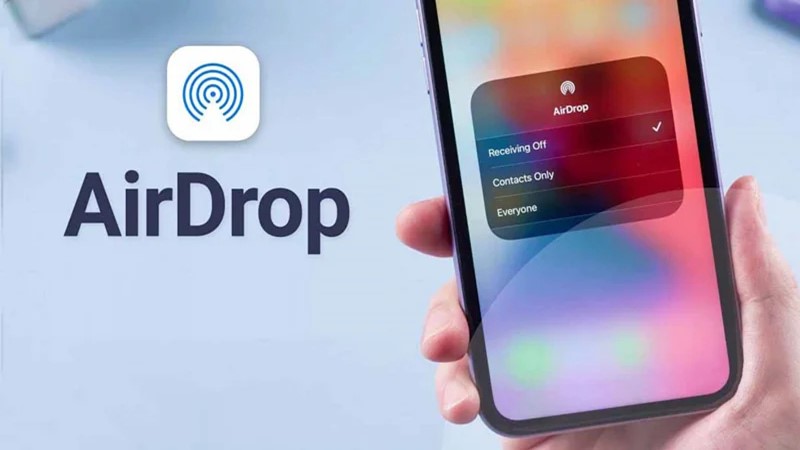
با این حال تازهکاران یا حتی کاربرانی که مدت زیادی است از این دستگاهها استفاده میکنند ممکن از این موارد از قبیل ایردراپ ایفون، اسکن وای فای ایفون و ریست کلی ایفون مطلع نباشند و حتی بخواهند بدانند چگونه حجم عکس را در ایفون کم کنیم؟ اگر این مسئله در مورد شما هم صدق میکند تا انتها همراه ما بمانید تا ضمن بررسی این موارد و معرفی بهترین برنامه فیلم و سریال برای ایفون با برترین مرجع دانلود اپلیکیشنها وبازیهای سیستم عامل ios آشنا شویم.
ایردراپ ایفون چیست؟
یکی از مهمترین پرسشهایی که ذهن کاربران را به خود مشغول میکند این است که ایردراپ ایفون چیست؟ باید بدانید که این قابلیت بیسیم در تمامی دستگاههای اپل وجود دارد و به افراد اجازه میدهد که کلیهی فایلهای دلخواهشان را بین دستگاههایی که در نزدیکی یکدیگر قرار دارند انتقال دهند. در این حالت دستگاه با استفاده از بلوتوث و وایفای به صورت همزمان ارتباطی سریع و امن را برقرار میکند.
ایردراپ ایفون کجا میره؟
پیش از هر چیز باید با روش دریافت و ارسال فایل با استفاده از این قابلیت آشنا شوید. در صورتی که قصد دارید فایلهای مختلف را با ایردراپ ارسال کنید باید با رفتن به قسمت تنظیمات و بخش General، گزینه AirDrop را انتخاب و روی گزینه Contacts Only یا Everyone کلیک کنید. پس از آن مراحل کار به صورت زیر دنبال خواهد شد:
- وارد اپلیکیشن دلخواه شوید و فایل موردنظر را انتخاب کنید.
- روی دکمهی اشتراکگذاری بزنید و در منو مربوطه روی ایردراپ کلیک کنید.
- از فهرست دستگاههای نمایش داده شده تلفن موردنظر را انتخاب کنید تا فایل به صورت خودکار ارسال شود.
در مورد دریافت هم وضعیت مشابه است و شما باید با دنبال کردن مراحل شرح داده شده در قسمت قبل از فعال بودن این قابلیت مطلع شوید و پس از مشاهده اعلان مربوط به ارسال روی گزینه Accept کلیک کنید. با این کار فایلهای دریافتی به صورت خودکار در بخشهای مربوطه خود ذخیره میشوند؛ بنابراین دیگر مشکلی بابت اینکه فایل های ایردراپ کجا می روند نخواهید داشت.
بارکد وای فای ایفون کجاست؟

QR کدها حاوی اطلاعات گوناگونی از قبیل لینک وب، تماس، جزئيات یک محصول و رمز عبور یک وایفای هستند به همین جهت کاربران ios میخواهند بدانند که اسکن وای فای ایفون کجاست؟ برای انجام این کار سادهترین روش پیشرو باز کردن دوربین دستگاه و گرفتن آن به سمت کد مربوطه است. هر چند این تنها راهکار نیست و میتوانید یکی از روشهایی را که در ادامه مورد بررسی قرار گرفتهاند هم امتحان کنید.
روشهای اسکن بارکد با آیفون
چگونه کد های qr را با دوربین آیفون اسکن کنیم؟ شرکت اپل به عنوان یکی از محبوبترین تولیدکنندگان تلفن هوشمند در دنیا چندین روش مختلف برای انجام این کار دارد:
- استفاده از Control Center: به بخش تنظیمات بروید و بعد از ورود به قسمت Control Center، قابلیت QR Code Scanner را به فهرست خود اضافه کنید تا امکان استفاده از آن در مواقع نیاز در اختیار شما قرار بگیرد.
- استفاده از Google Lens: این اپلیکیشن شخص ثالث هم میتواند به عنوان اسکنر وای فای ایفون مورد استفاده قرار بگیرد. کافی است گوگل را نصب و بعد از باز کردن برنامه از داخل آن به کمک گوگل لنز QR کد موردنظر را اسکن کنید.
ریست فکتوری آیفون
ریست فکتوری آیفون با دکمه به شما کمک میکند دستگاه خود را به صورت اساسی پاکسازی کنید و در صورت نیاز آن را به تنظیمات اولیه باز گردانید. با این حال انجام این کار تغییری در نسخه سیستم عامل شما ایجاد نخواهد کرد و صرفا فایلهای شما و دادههای مربوط به پیکربندی سیستم را بازنویسی میکند. لازم است بدانید که ریست کلی ایفون از طریق تنظیمات آن به شرح زیر قابل انجام است:
- بعد از ورود به بخش تنظیمات به قسمت General بروید.
- گزینه Transfer or Reset iPhone را انتخاب کنید.
- بعد از آن روی گزینه Erase All Content and Settings بزنید.
- در صورت درخواست رمز اپل آیدی یا دستگاه را وارد کنید تا با تایید شما روند ریست ایفون آغاز شود.
ریست فکتوری آیفون x با دکمه
گاهی اوقات دستگاه در اثر مواجه با مشکلات جدی امکان باز کردن بخش تنظیمات را ندارد؛ در چنین شرایطی باید ابتدا دستگاه را خاموش کنید و با نگه داشتن دکمه هوم آن را به کامپیوتر متصل کنید. در صورتی که دستگاه شما دکمه فیزیکی هوم را ندارد میتوانید به کمک فشردن دکمه افزایش و پس از آن کاهش صدا و نگه داشتن دکمه پاور حالت ریکاوری را فعال کرد.
بعد از آن برنامه Finder یا iTunes کامپیوتر، دستگاه را شناسایی و پیام ریستور یا آپدیت کردن آن را به شما نمایش میدهد که با انتخاب گزینه Rest موبایل شما به حالت کارخانه خود باز میگردد.
چگونه حجم عکس را کم کنیم در ایفون

هیچچیز به اندازه اشغال بیش از اندازه حافظه عملکرد دستگاه شما را با مشکل مواجه نمیکند، به همین جهت اگر میخواهید بدانید که چگونه حجم عکس را در ایفون کم کنیم، روش های زیر را در نظر داشته باشید:
- برش عکسها و کاهش ابعاد آنها در برنامه پیشفرض Photos؛
- کوچک کردن سایز عکس در ایفون با استفاده از iCloud؛
- استفاده از اپلیکیشنهای شخص ثالث از قبیل Image Size؛
روش کم کردن حجم عکس در آیفون با استفاده از اپلیکیشن Photos
کم کردن حجم عکس در گوشی ایفون با استفاده از اپلیکیشن Photos به صورت زیر امکانپذیر است:
- تصویر دلخواه را انتخاب و روی گزینه Edit کلیک کنید.
- با استفاده از قابلیت Crop عکس را برش دهید.
- در صورت تمایل به صورت دستی قسمتهای اضافه را برش دهید تا حجم آن کاهش یابد.
- در نهایت با کلیک روی Done تصویر شما با ابعاد جدید و حجم پایینتر ذخیره خواهد شد.
برنامه تماشای فیلم برای ایفون
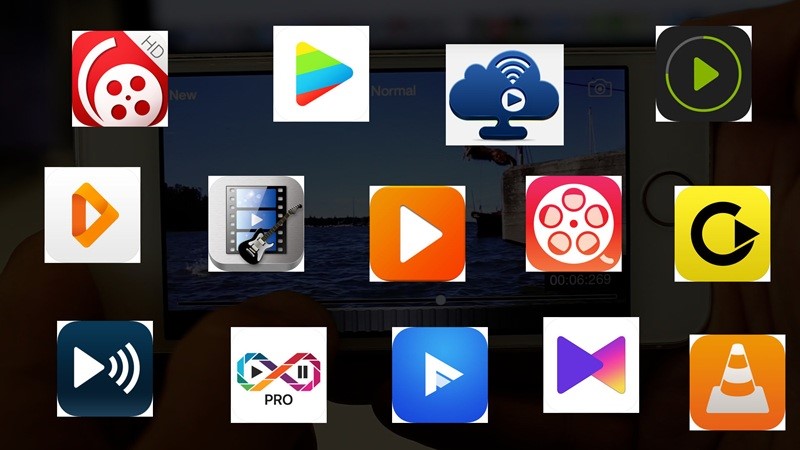
اگر به انواع برنامه رایگان تماشای فیلم برای ایفون نیاز دارید مطالعه این بخش را از دست ندهید. به کمک این پلیرها میتوانید انواع فایل با فرمتهای گوناگون از قبیل MP4 و MKV را به سادگی تماشا کنید. تعدادی از بهترین گزینههای پیشرو شما به شرح زیر هستند:
- Infuse 7؛
- VLC Media Player؛
- PlayerXtreme Media Player؛
- KMPlayer؛
- MX Player؛
- nPlayer؛
انواع برنامه تماشای رایگان فیلم برای ایفون قابلیتها و ویژگیهای خاص خود را دارند که میتوانید با در نظر گرفتن نیاز خود بهترین آنها را انتخاب و دانلود کنید.
سیبچه؛ همراه همیشگی کاربران ios
تمامی کاربران سیستم عامل ios میتوانند برای استفاده از اپلیکیشنهای ایرانی و خارجی مختلف به اپ استور سیبچه مراجعه و برنامههای موردنظر را در کوتاهترین زمان و به سادهترین صورت ممکن دانلود کنند. علاوهبراین بلاگ سیبچه هم با ارائهی اطلاعات آموزنده شما را در برطرف کردن مشکلات احتمالی در زمان کارکردن با سیستم عامل ios و به حداکثر رساندن قابلیت دستگاههایتان یاری میکند.

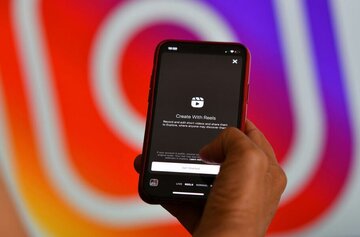



Box Loca یک برنامه فیلم رایگان برای آیفون است که فیلمها و برنامههای تلویزیونی جدیدتر را در مقایسه با سایر برنامههای فیلم آیفون پخش میکند.
با تشکر از پیام خوبتون